Die neueste Version von OBS Studio verfügt über eine neue Funktion, mit der Sie das Seitenverhältnis sehen können, das mit verschiedenen Auflösungseinstellungen einhergeht. Dank dieser raffinierten Ergänzung können Sie Ihre Streams verbessern und Probleme wie schwarze Balken auf dem Bildschirm vermeiden. Darüber hinaus erhalten Sie ein besseres Verständnis dafür, wie die fantastische Open-Source-Software funktioniert.

In diesem Tutorial erklären wir Ihnen Schritt für Schritt, wie Sie das Seitenverhältnis ändern. Darüber hinaus zeigen wir Ihnen, wie Sie andere Videoeinstellungen optimieren und die Bildschirmgröße für ein noch besseres Ergebnis anpassen können. Sobald Sie diese Elemente beherrschen, wird die Arbeit mit OBS unglaublich viel Spaß machen.
Wie ändere ich das Seitenverhältnis auf OBS?
Das Wichtigste zuerst – was ist ein Seitenverhältnis und warum ist es wichtig? Einfach ausgedrückt ist es das Verhältnis zwischen Breite und Höhe eines bestimmten Bildes. Typischerweise werden die Dimensionen mit zwei numerischen Werten ausgedrückt, die durch einen Doppelpunkt getrennt sind, d. h.x:y– wobei x die Breite und y die Höhe ist. So ist beispielsweise das gebräuchlichste Format für TV 16:9, während 4:3 das Standardformat für Computermonitore ist.
Wenn das Seitenverhältnis des Bildes nicht mit Ihrem Bildschirm übereinstimmt, können Sie es nicht richtig anzeigen. Stattdessen sehen Sie entweder die berüchtigten schwarzen Balken an den Seiten oder das Bild wird nicht vollständig angezeigt. So oder so, wenn Sie Störungen beim Streamen vermeiden möchten, müssen Sie die Breite und Höhe auf einen entsprechenden Wert setzen.
Das Seitenverhältnis wird auch stark von der Auflösungseinstellung beeinflusst. Auch hier liegt es daran, dass die Breite und Höhe eines bestimmten Bildes der Anzahl der darin enthaltenen Pixel oder Punkte entsprechen müssen. Aus diesem Grund können Sie das Seitenverhältnis in den meisten Fällen einfach ändern, indem Sie zu einer anderen Auflösung wechseln. Und das gleiche gilt für OBS.
Die Streaming-Software ist für ihre Benutzerfreundlichkeit bekannt und verfügt über eine Reihe erweiterter Videoeinstellungen. Wir werden jeden von ihnen im folgenden Abschnitt behandeln, aber konzentrieren wir uns vorerst auf die Änderung des Seitenverhältnisses. Wenn Sie die Leinwand- oder Basisauflösung anpassen, ändert die Software hauptsächlich die Größe des Bildes auf ein Verhältnis, das am besten damit funktioniert. Es ist einfach und erfordert wenig Aufwand von Ihrer Seite. So geht's:
- Starten Sie die OBS-Desktop-App.
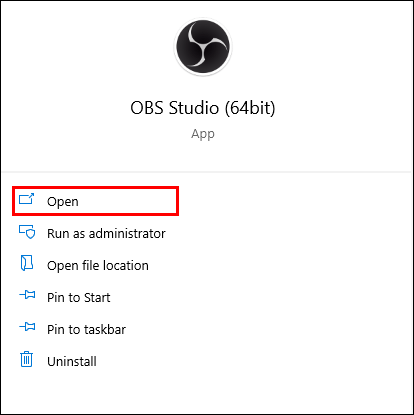
- Klicken Sie in der unteren rechten Ecke des Bildschirms auf Einstellungen.
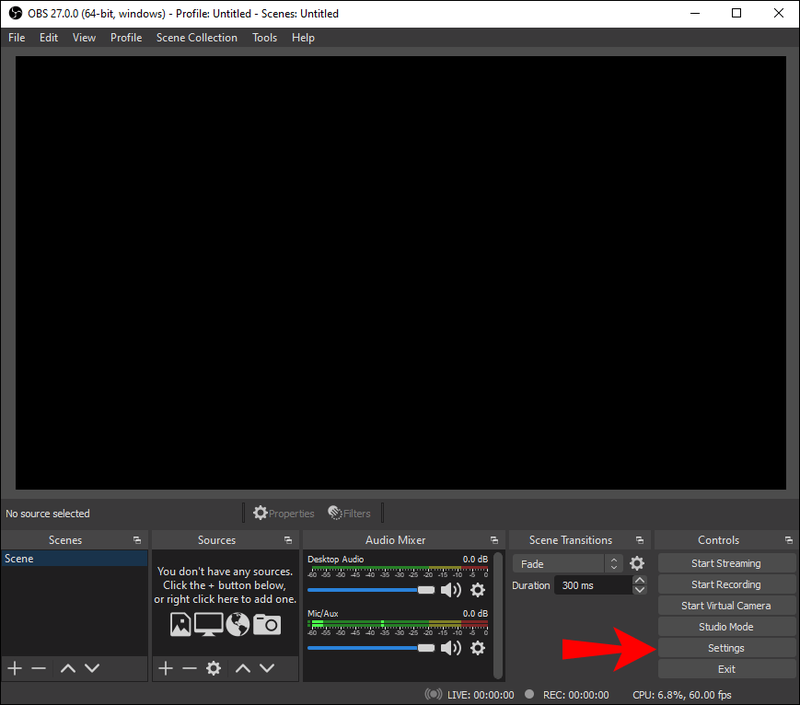
- Ein neues Fenster wird angezeigt. Öffnen Sie dann im Bedienfeld auf der linken Seite die Registerkarte Video.

- Klicken Sie auf den Abwärtspfeil mit der Bezeichnung Canvas (Base) Resolution. Sie können das Seitenverhältnis neben der Dropdown-Liste auf der rechten Seite sehen. Ändern Sie die Auflösung, um zwischen verschiedenen Verhältnissen zu wechseln.
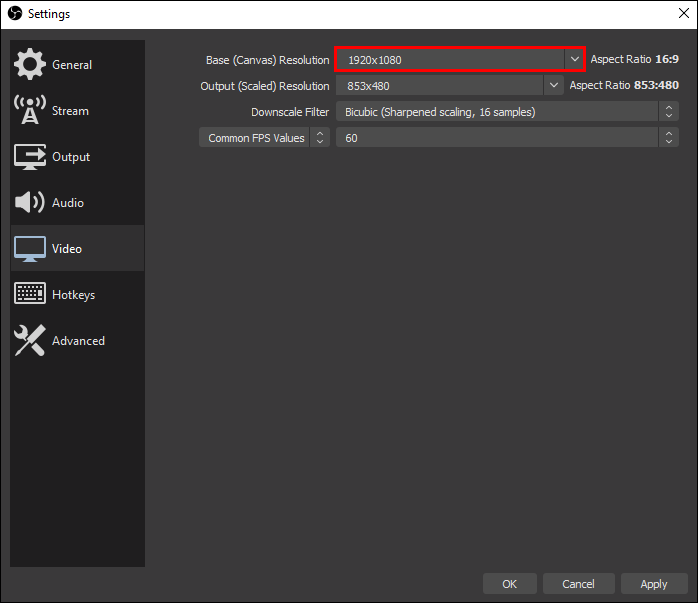
- Wenn Sie fertig sind, drücken Sie OK.
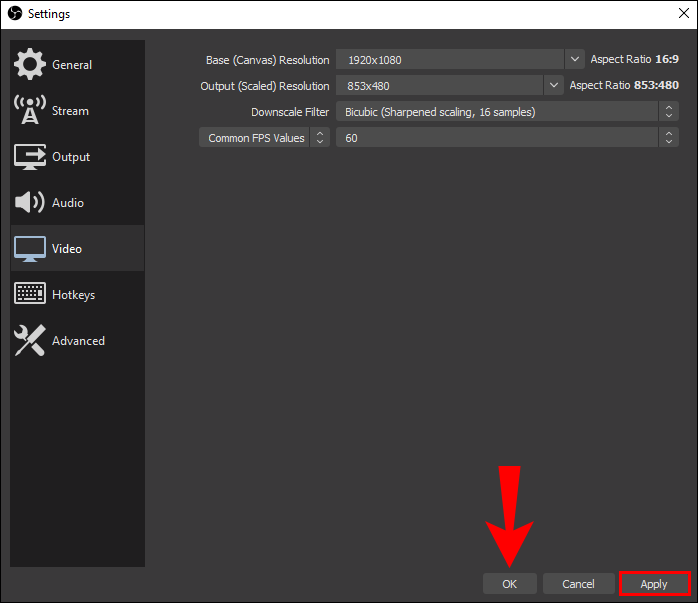
Die empfohlene Einstellung für das Streaming mit OBS ist 16:9, Sie können also entweder 1080p oder 720p ausprobieren, um ins Schwarze zu treffen. Es gibt auch einen Mittelweg, wie z. B. 900p (1600 x 900), der ausreichen kann.
Außerdem gibt es eine andere Möglichkeit, das Seitenverhältnis in OBS von außerhalb der App zu beeinflussen. Sie können die Auflösungseinstellung Ihres Computermonitors ändern, bevor Sie die Software starten. Obwohl es nicht so effektiv ist, kann es nicht schaden, es zu versuchen. So machen Sie es mit einem PC, der unter Windows läuft:
- Klicken Sie mit der rechten Maustaste auf eine beliebige Stelle auf dem Display, um auf eine Dropdown-Liste zuzugreifen.
- Wählen Sie Anzeigeeinstellungen, um die Systemsteuerung zu öffnen.
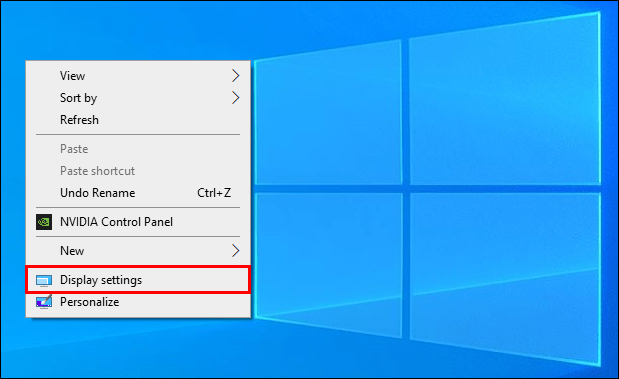
- Ein neues Fenster wird geöffnet. Suchen Sie zuerst den Abschnitt Anzeigeauflösung und klicken Sie auf den kleinen Abwärtspfeil neben der aktuellen Einstellung. Wählen Sie als Nächstes ein bevorzugtes Verhältnis aus der Dropdown-Liste aus.
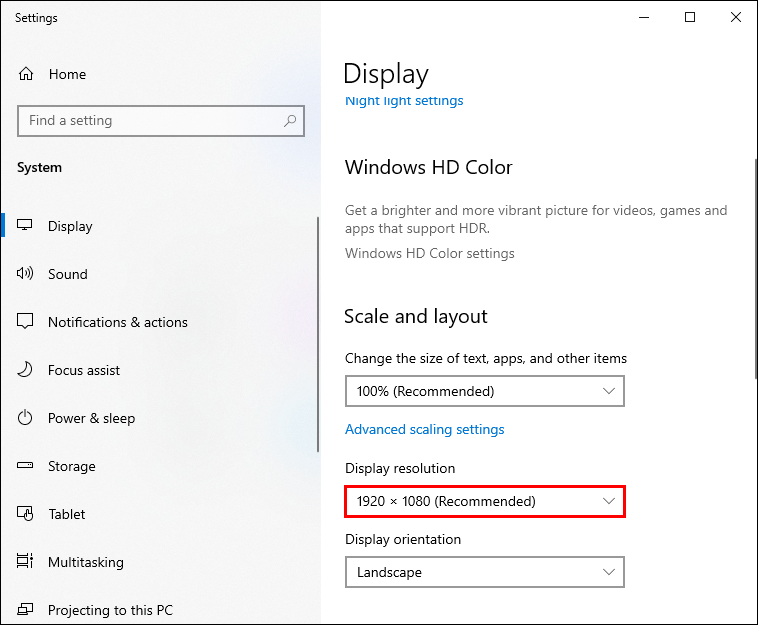
- Wenn Sie fertig sind, klicken Sie auf Änderungen beibehalten.
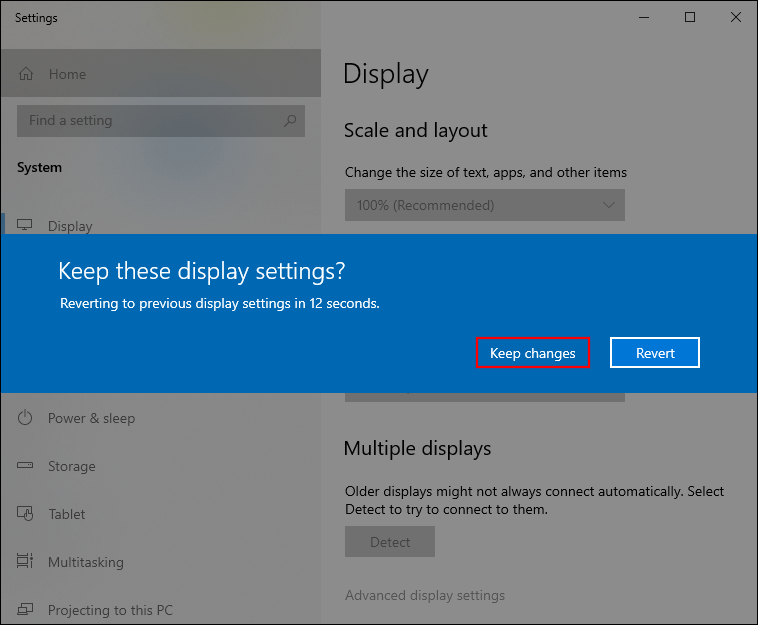
Führen Sie für Mac-Benutzer die folgenden Schritte aus, um die Auflösung auf Ihrem primären Display zu ändern:
- Öffnen Sie das Apple-Menü und wählen Sie Systemeinstellungen.
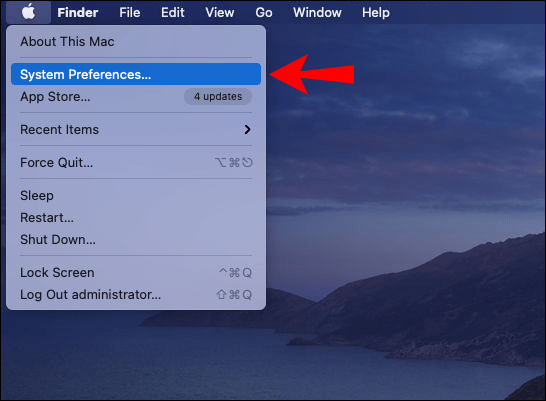
- Klicken Sie auf die Registerkarte Displays und wählen Sie dann Display.
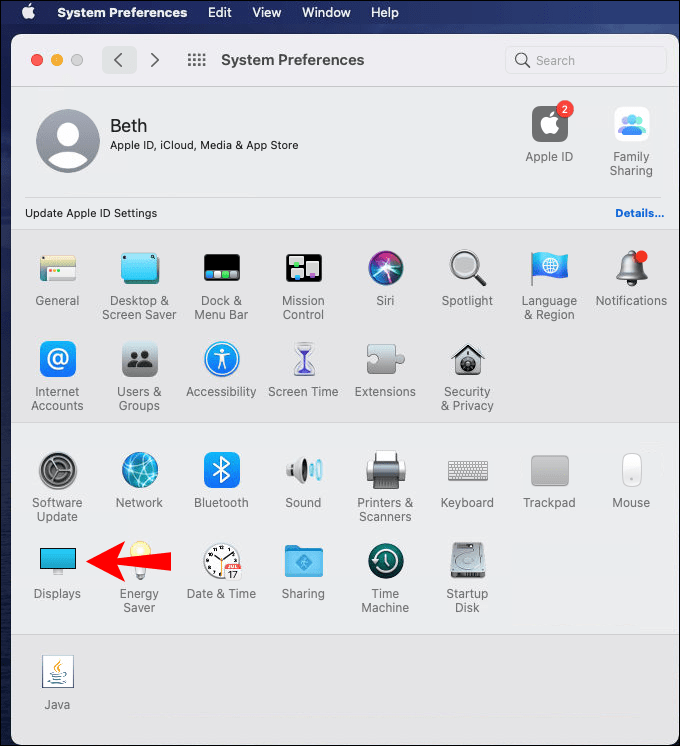
- Klicken Sie auf Skaliert und wählen Sie dann eine bevorzugte Einstellung aus.
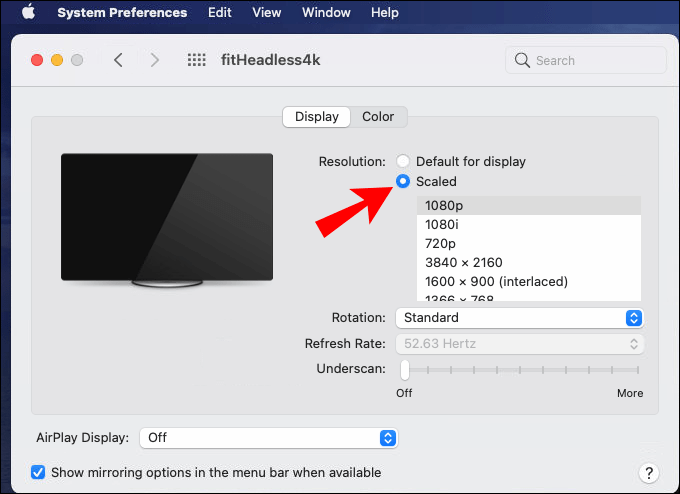
Wie ändere ich die Videoeinstellungen in OBS?
Abgesehen von der Canvas-Auflösung gibt es eine Reihe anderer Videoeinstellungen, die die Qualität Ihrer Streams verbessern können. Angenommen, Sie möchten in 720p streamen, müssen Sie das Seitenverhältnis entsprechend herunterskalieren. OBS hat einen speziellen Filter, mit dem Sie das tun können, und so aktivieren Sie ihn:
- Starten Sie OBS und öffnen Sie die Einstellungen.
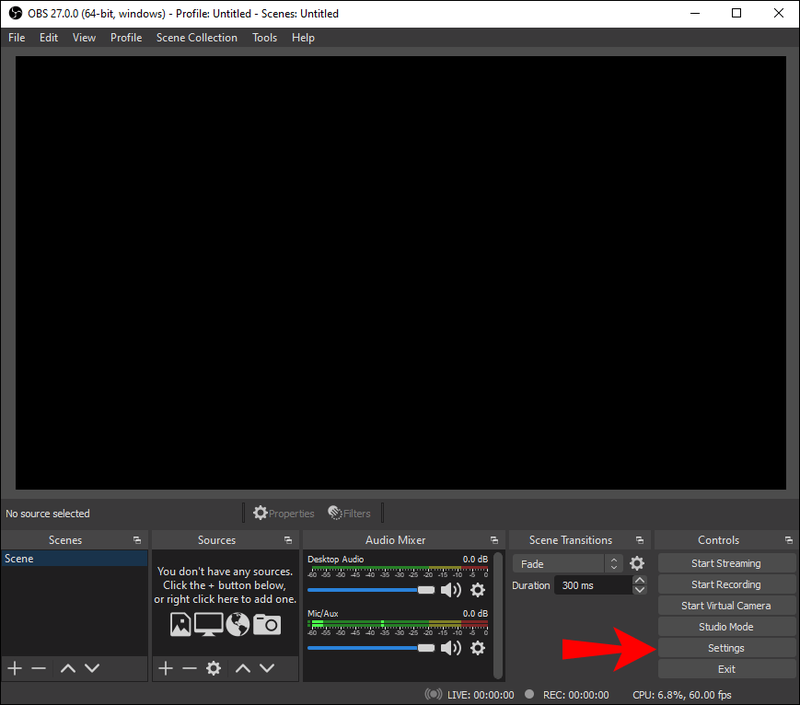
- Klicken Sie im Bedienfeld auf der linken Seite auf die Registerkarte Video.

- Suchen Sie den Downscale-Filter und klicken Sie rechts daneben auf den Abwärtspfeil.
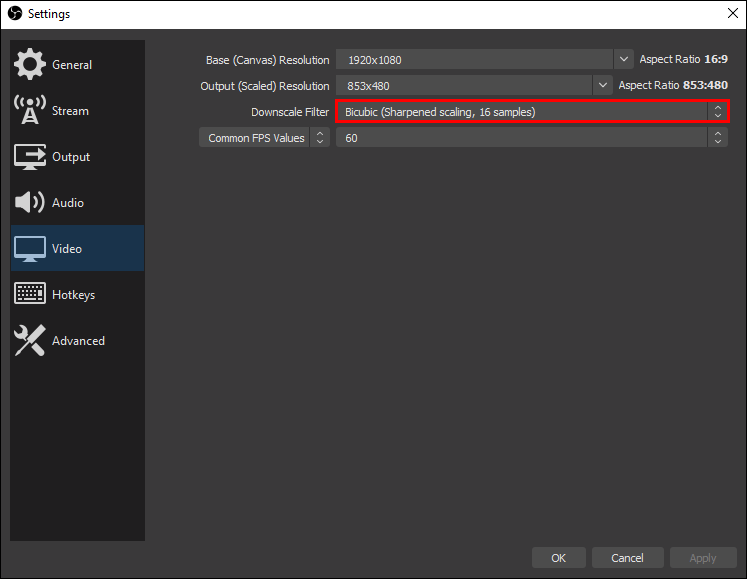
- Sie sehen mehrere Optionen in der Dropdown-Liste. Der empfohlene Filter ist der Lanczos. Es erfordert jedoch mehr GPU- oder CPU-Leistung. Wenn Sie Ihren PC nicht zu sehr belasten möchten, entscheiden Sie sich für Bicubic.
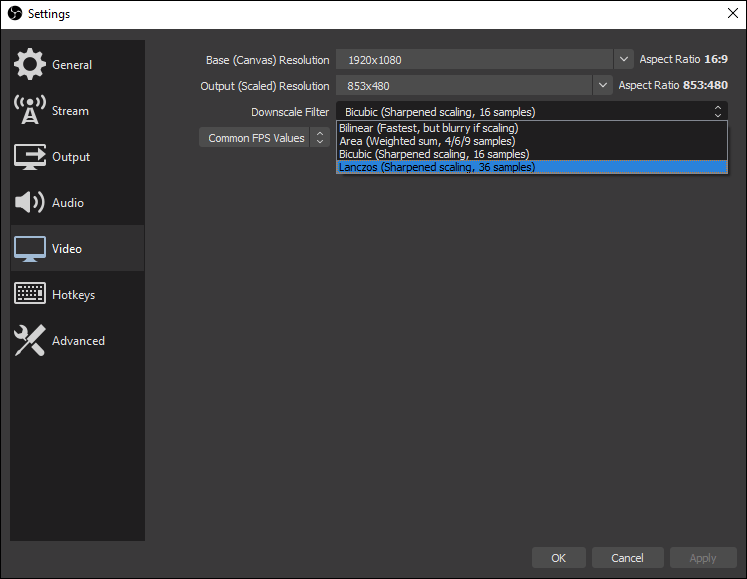
- Wenn Sie fertig sind, klicken Sie auf Übernehmen und bestätigen Sie mit OK.
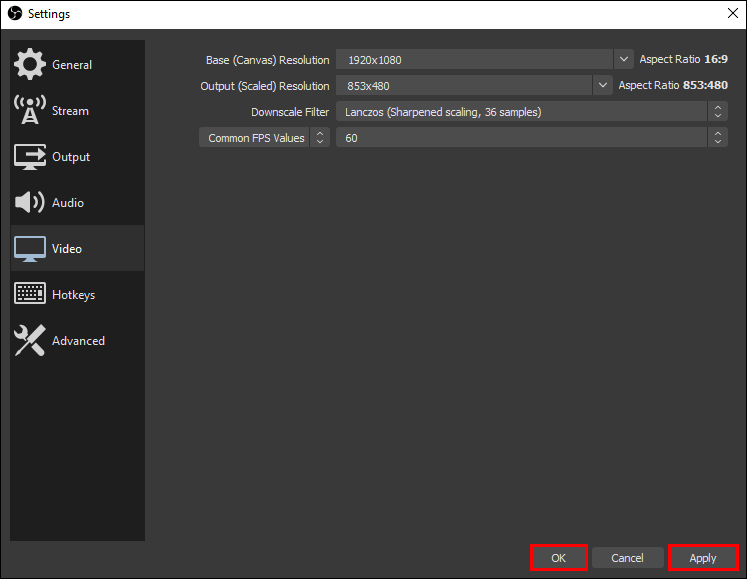
Denken Sie daran, wenn Sie unabhängig von der Leinwandauflösung live streamen möchten, müssen Sie die Einstellung Ausgabe neu skalieren aktivieren. Auf diese Weise skaliert OBS das Bild basierend auf Ihrer bevorzugten Ausgabeeinstellung neu, d. h. nachdem es herunterskaliert wurde und nicht auf Basis der Basisauflösung. So geht's:
- Gehen Sie zu Einstellungen und klicken Sie im Seitenbereich auf die Registerkarte Ausgabe.
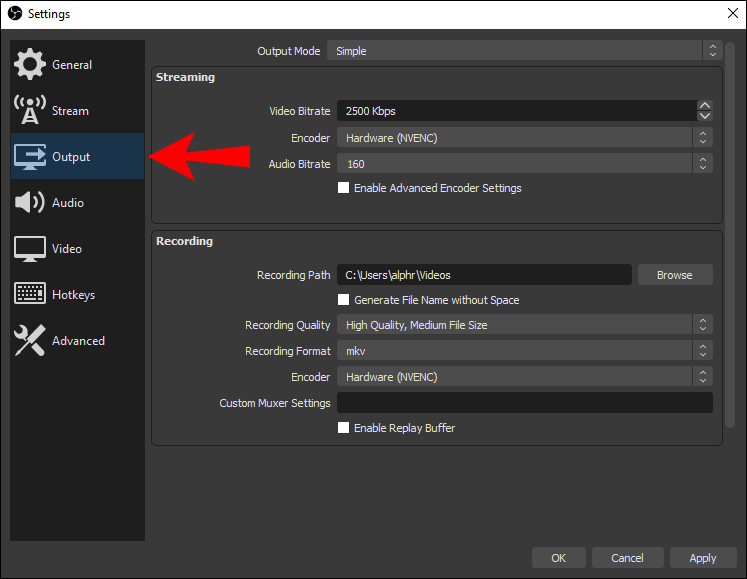
- Aktivieren Sie das kleine Kästchen neben Ausgabe neu skalieren.
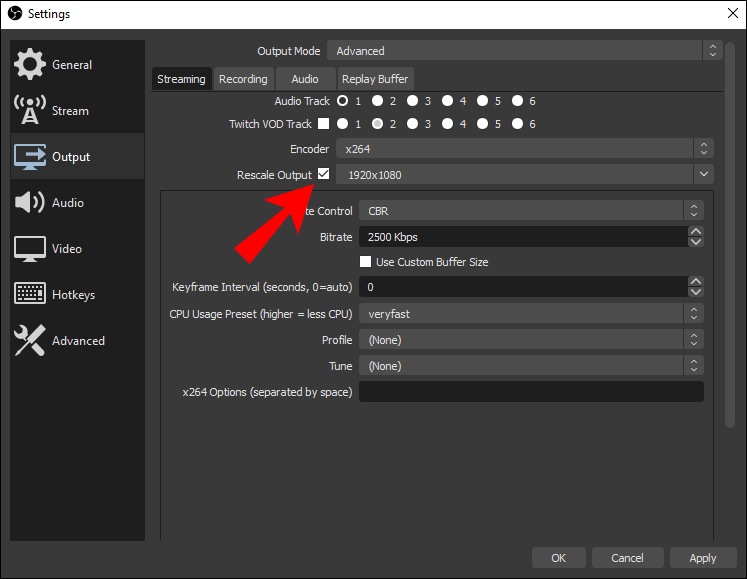
Natürlich ist OBS mehr als eine Streaming-Software – Sie können es auch für die Bildschirmaufnahme verwenden. Wenn Sie die Auflösung und das Seitenverhältnis einer Bildschirmaufnahme anpassen möchten, müssen Sie die Ausgabeauflösung ändern. So geht's:
- Öffnen Sie die Einstellungen in OBS und gehen Sie zu Video.

- Erweitern Sie neben Ausgabeauflösung (skaliert) das Dropdown-Menü, indem Sie auf den Abwärtspfeil klicken.
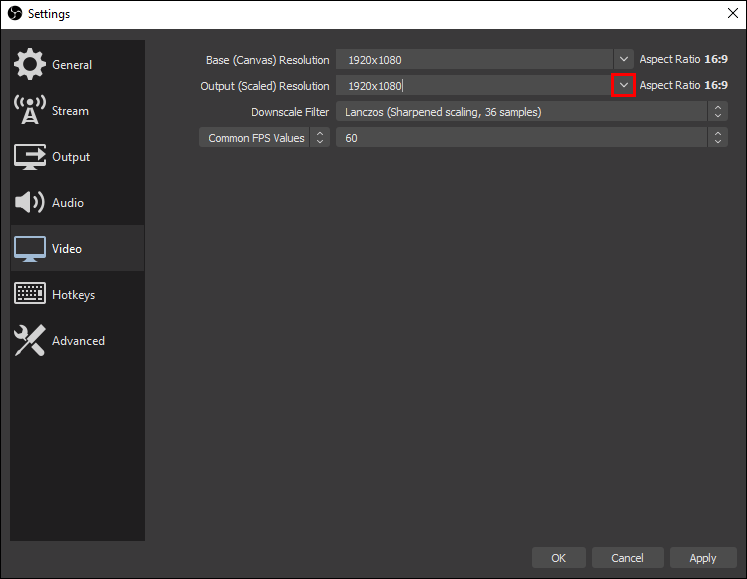
- Wählen Sie die Auflösung basierend auf dem gewünschten Seitenverhältnis aus. Die Nummer erscheint auf der rechten Seite.
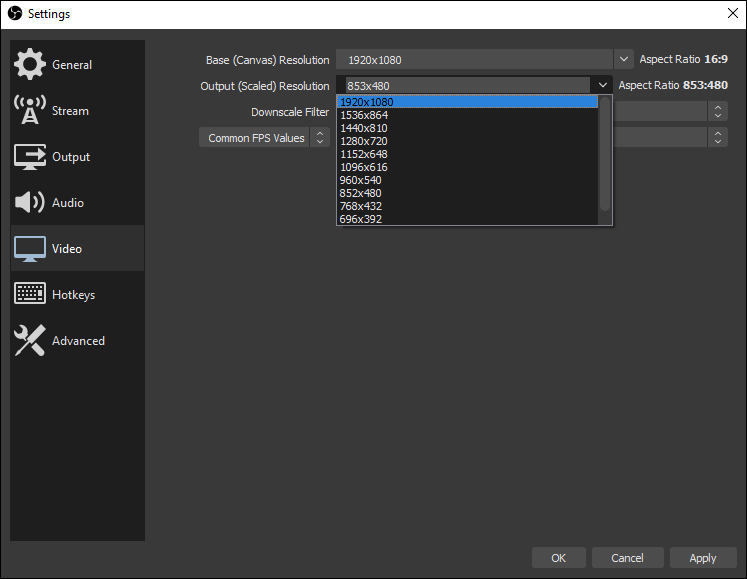
- Klicken Sie auf Anwenden und dann auf OK.
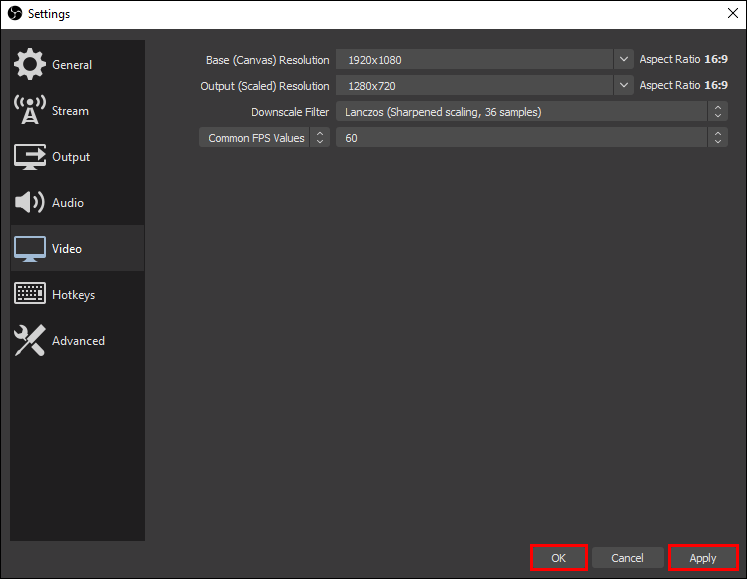
Mit dieser Funktion können Sie Videos in einer höheren oder niedrigeren Auflösung als das Basisset aufnehmen. Allerdings können die unterschiedlichen Einstellungen manchmal zu Störungen führen, aber dazu später mehr.
Wenn die Videoqualität nach dem Anpassen des Seitenverhältnisses unterdurchschnittlich ist, versuchen Sie, die FPS-Einstellung zu ändern. Die Frames-per-Second-Geschwindigkeit ist ein weiterer wichtiger Faktor beim Streaming. Wenn Ihr Video verzögert oder verschwommen ist, liegt dies möglicherweise eher an FPS-Problemen als am Seitenverhältnis. So ändern Sie es:
- Gehen Sie in OBS zu den Einstellungen.
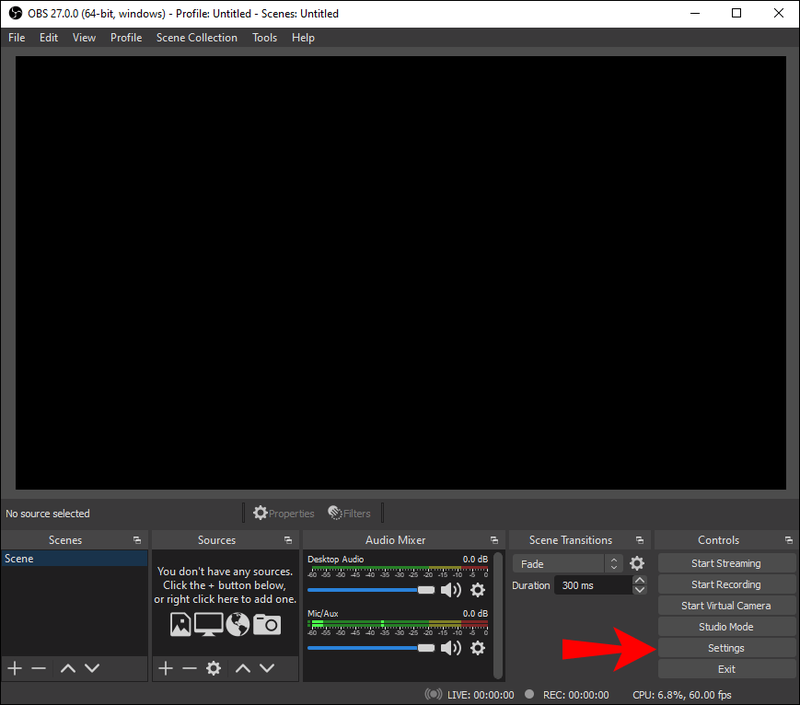
- Öffnen Sie die Registerkarte Video.

- Erweitern Sie das Dropdown-Menü, indem Sie auf die allgemeinen FPS-Werte klicken. Wählen Sie als Nächstes die bevorzugte Einstellung aus der Liste aus. Der Standardwert ist normalerweise 30 FPS, aber Sie können mit anderen Optionen herumspielen, um zu sehen, was am besten funktioniert.
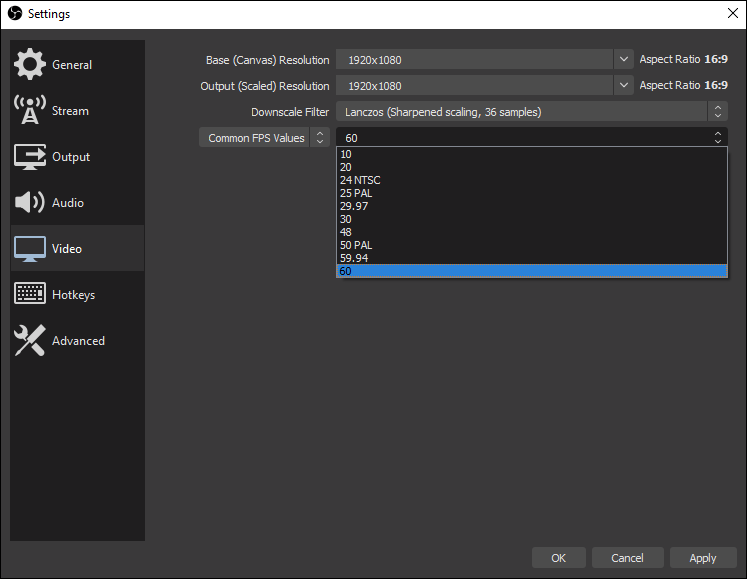
Weitere häufig gestellte Fragen
Wie behebe ich schwarze Balken in OBS?
Die berüchtigten schwarzen Balken sind ein häufiges Problem in OBS, das direkt mit dem Seitenverhältnis zusammenhängt. Wenn das Bild zu klein ist, kann es nicht den gesamten Bildschirm ausfüllen. Als Ergebnis erscheinen die schwarzen Balken am oberen und unteren oder linken und rechten Rand der Anzeigeaufnahme. Obwohl es nicht schädlich ist, ist der Fehler sehr unansehnlich.
Um dieses Problem zu beheben, müssen Sie das Seitenverhältnis so anpassen, dass Breite und Höhe des Bildes mit dem Bildschirm kompatibel sind. Wie bereits erwähnt, können Sie dies tun, indem Sie die Arbeitsfläche und die Ausgabeauflösung ändern. Der Trick besteht darin, die beiden zusammenzubringen:
1. Öffnen Sie OBS und klicken Sie auf Einstellungen in der unteren rechten Ecke des Bildschirms.
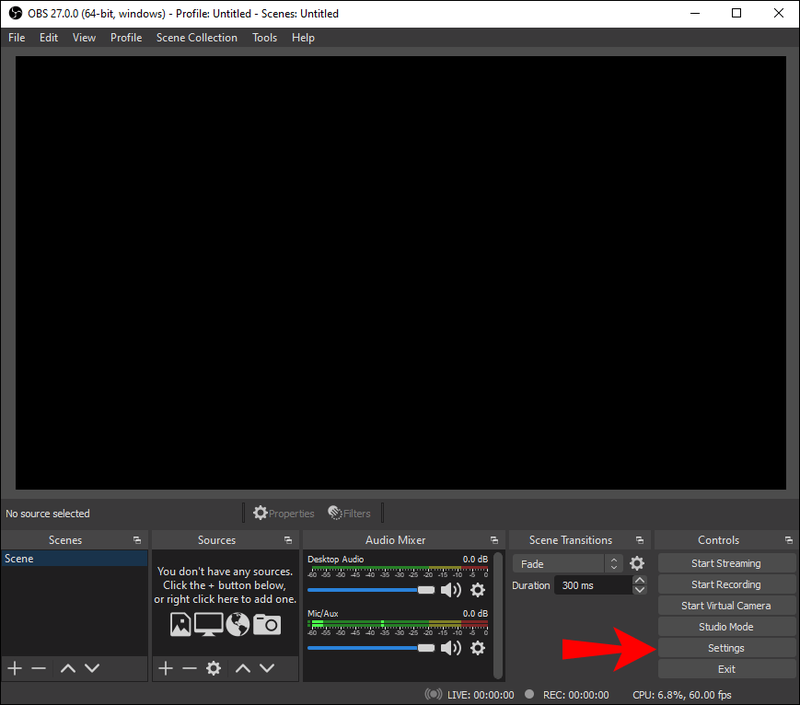
2. Wählen Sie im Bedienfeld auf der rechten Seite die Registerkarte Video aus.

3. Überprüfen Sie, ob die Seitenverhältnisse für die Leinwand- und Ausgabeauflösung übereinstimmen. Falls nicht, entsprechend nachjustieren.

4. Klicken Sie auf Übernehmen.

Eine weitere Sache, die Sie versuchen können, ist die Anpassung der Bildschirmauflösung an die Basis- und Ausgabeeinstellungen. In den vorherigen Abschnitten finden Sie die Schritte zum Ändern der Bildschirmauflösung auf einem Mac und PC.
So deaktivieren Sie das Trackpad auf dem Mac
Wie passe ich OBS an meinen Bildschirm an?
Durch die Neuanpassung der Bildschirmgröße kann auch das Seitenverhältnis korrigiert werden, ohne mit den Auflösungseinstellungen herumspielen zu müssen. Es gibt zwei Möglichkeiten, dies zu tun: durch Anwenden des Crop/Pad-Filters oder durch Verwenden eines Tastaturbefehls.
Wenn das Bild zu groß für den OBS-Bildschirm ist, können Sie es auf eine kompatible Größe zuschneiden. So geht's:
1. Scrollen Sie zum unteren Bildschirmrand und klicken Sie mit der rechten Maustaste auf das Feld Quellen.

2. Ein Popup-Fenster wird angezeigt. Klicken Sie auf Filtern.

3. Sie werden zu einem neuen Fenster weitergeleitet. Klicken Sie auf das Plus-Symbol in der linken unteren Ecke, um den Crop/Pad-Filter hinzuzufügen.

4. Passen Sie die Zuschneideparameter an den Bildschirm an. Klicken Sie abschließend auf OK.
Die andere Methode funktioniert hervorragend, wenn das Bild zu klein ist. Sie können Ihren Cursor verwenden, um die Ecken zu strecken, um sie an den Bildschirm anzupassen und schwarze Balken zu entfernen. Es ist ganz einfach:
1. Die Bildschirmaufnahme ist mit roten Linien umrandet. Klicken Sie auf die kleinen roten Kreise, um die Größe anzupassen.

2. Drücken Sie die Alt-Taste und halten Sie sie gedrückt, während Sie den Cursor bewegen. Halten Sie für Mac-Benutzer die Optionstaste gedrückt.

3. Strecken Sie den oberen, unteren, seitlichen und Ecken des Bildes, um das Seitenverhältnis manuell anzupassen.
Dies ist zwar der einfachste Weg, das Seitenverhältnis zu korrigieren, aber auch der am wenigsten effektive. Durch Dehnen des Bildes kann es manchmal verzerrt werden, insbesondere bei Gesichtern und geometrischen Formen. Für optimale Ergebnisse ist es besser, die Auflösungseinstellungen zu ändern.
Wählen Sie das richtige Verhältnis
Mit OBS Studio können Sie die Videoeinstellungen nach Ihren Wünschen anpassen. Das Beste daran ist – die meisten Funktionen sind so programmiert, dass sie sich automatisch ergänzen. Wenn Sie also beispielsweise das Seitenverhältnis ändern möchten, müssen Sie lediglich die richtige Auflösung einstellen.
Sobald Sie herausgefunden haben, welches Seitenverhältnis mit welcher Einstellung am besten funktioniert, können Sie die Qualität Ihrer Streams verbessern. OBS Studio verfügt über eine optimierte Benutzeroberfläche, die einfach zu navigieren ist, sodass auch Erstbenutzer damit umgehen können. Und wenn Sie keine Lust haben, mit Auflösungseinstellungen zu temperieren, können Sie dies jederzeit manuell tun. Dies kann jedoch zu Verzerrungen führen, also denken Sie daran.
Verwenden Sie OBS Studio für Live-Streaming? Sind Sie schon einmal den Black Bars begegnet? Kommentieren Sie unten und teilen Sie uns mit, ob es eine andere Möglichkeit gibt, das Seitenverhältnis zu korrigieren.

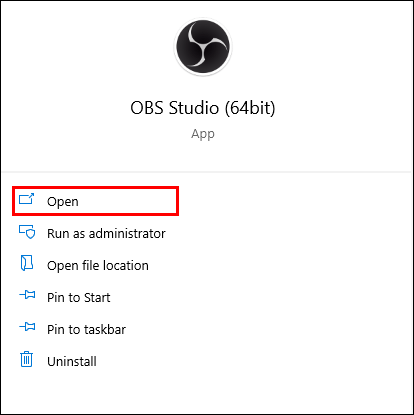
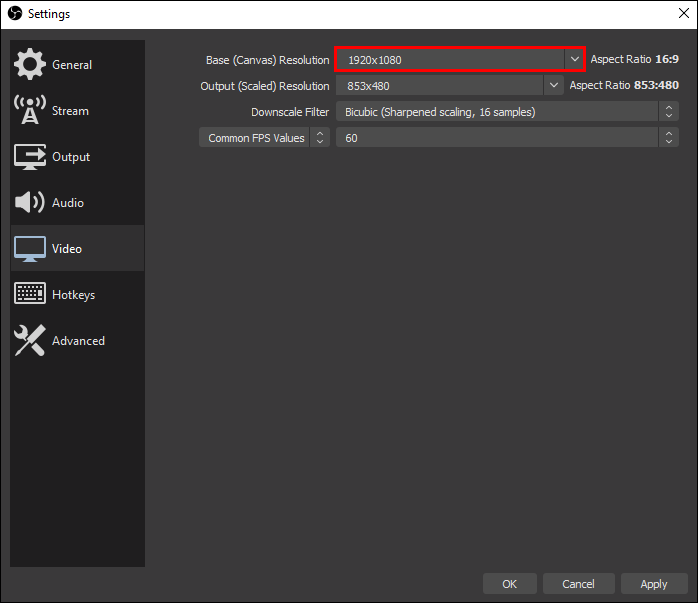
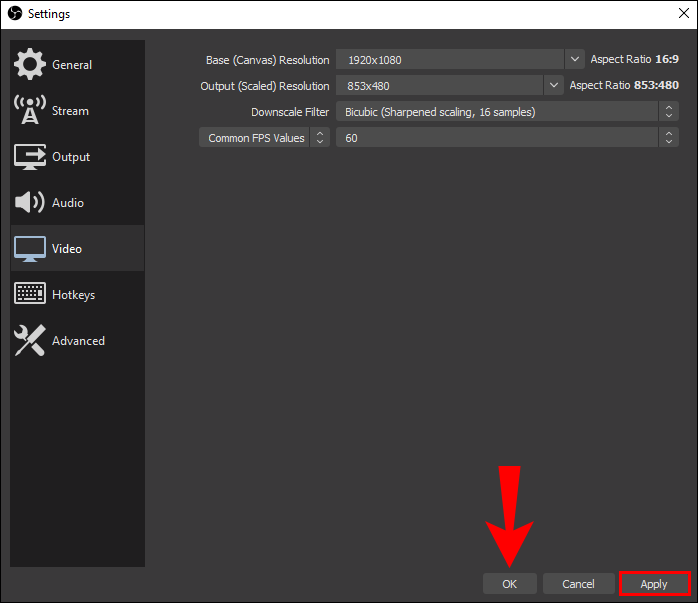
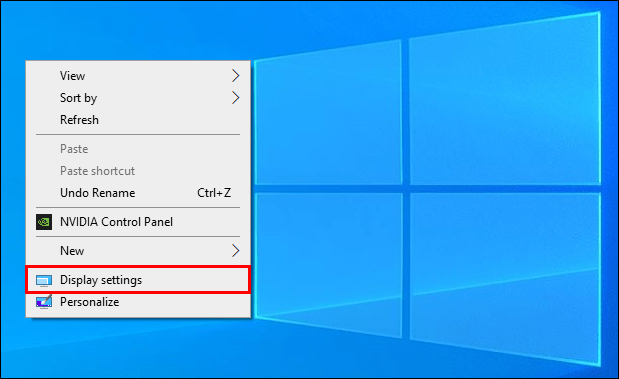
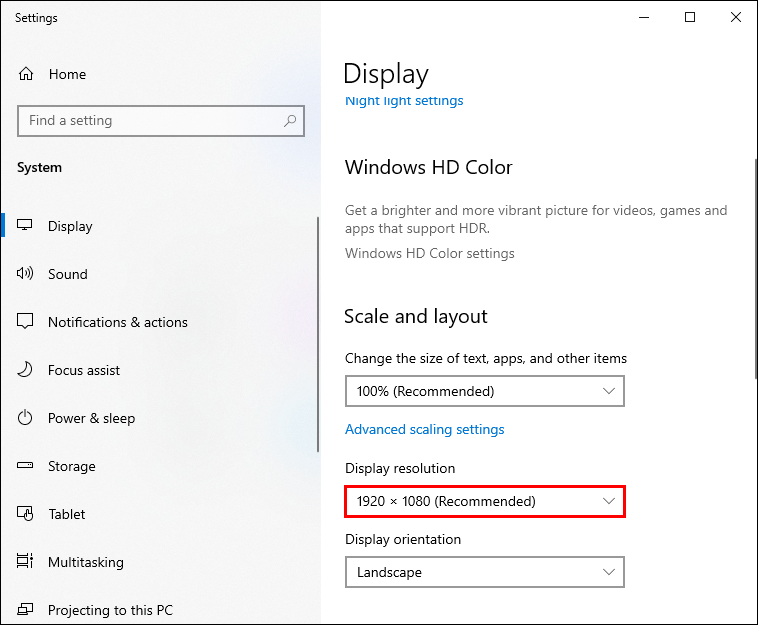
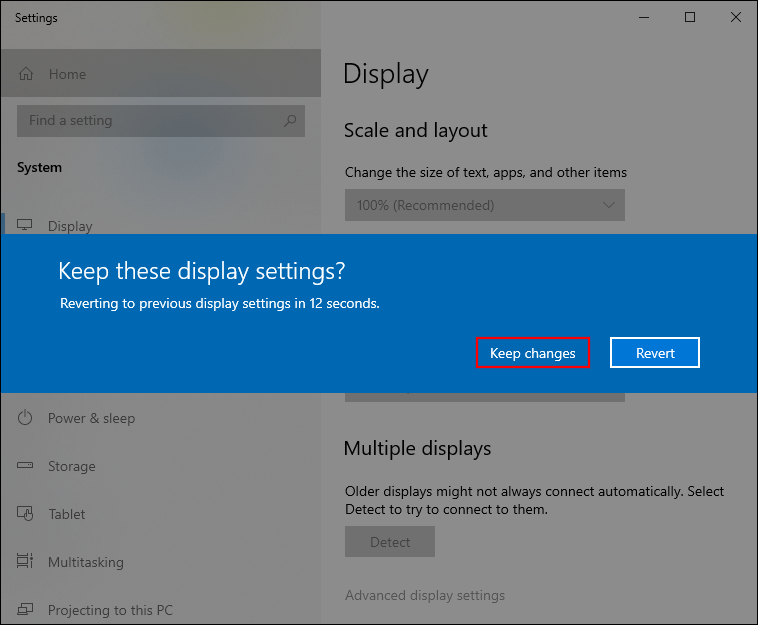
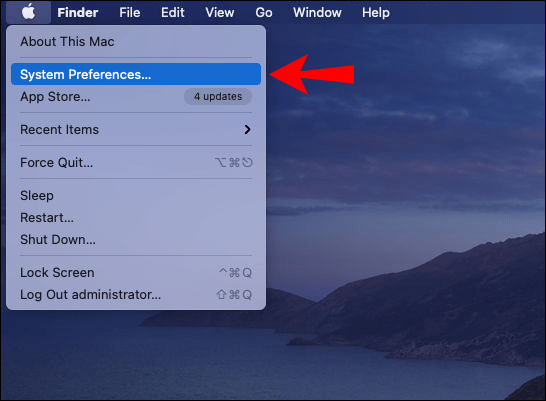
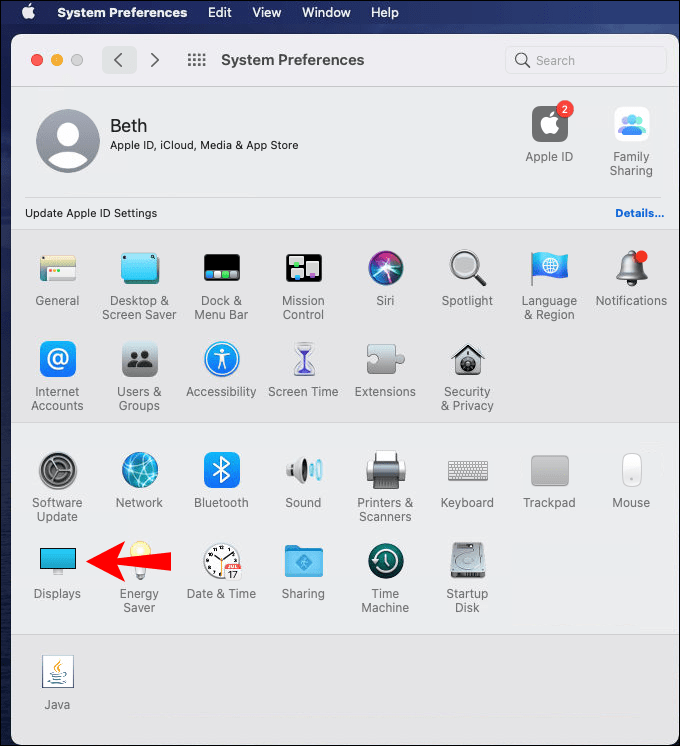
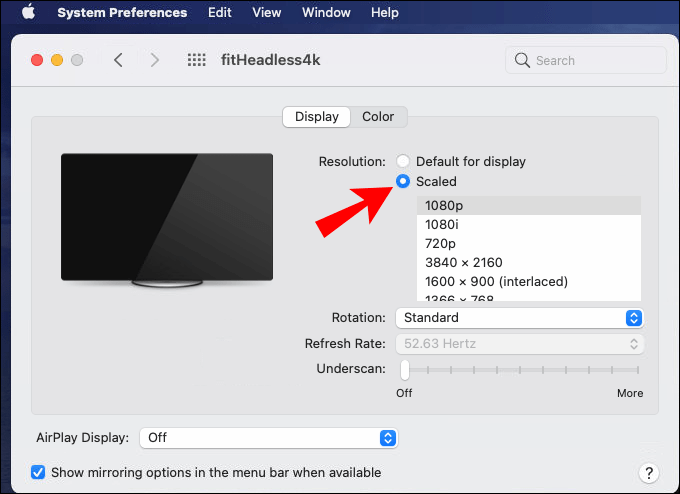
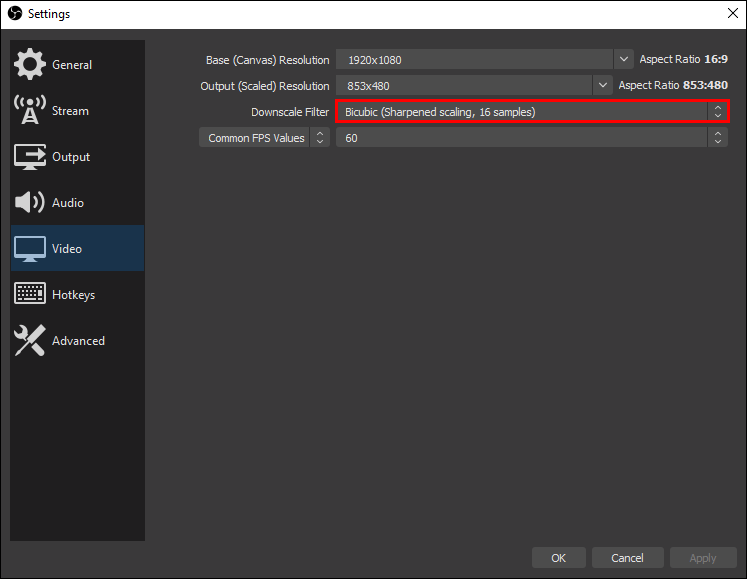
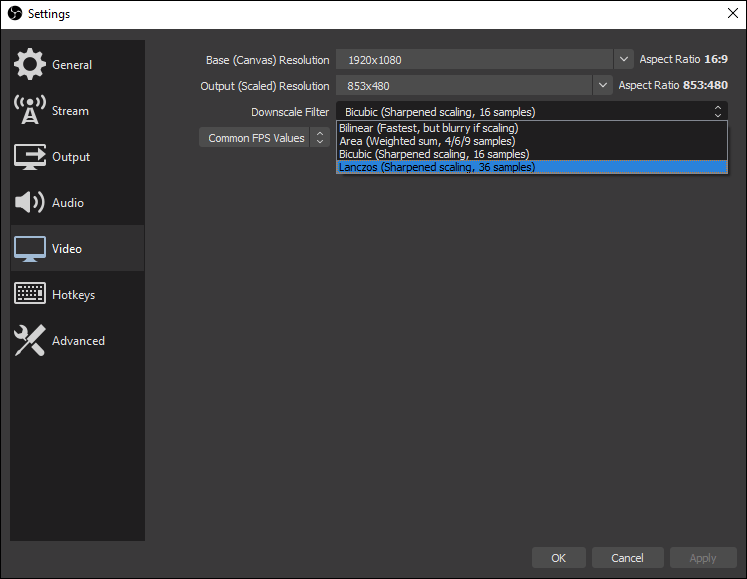
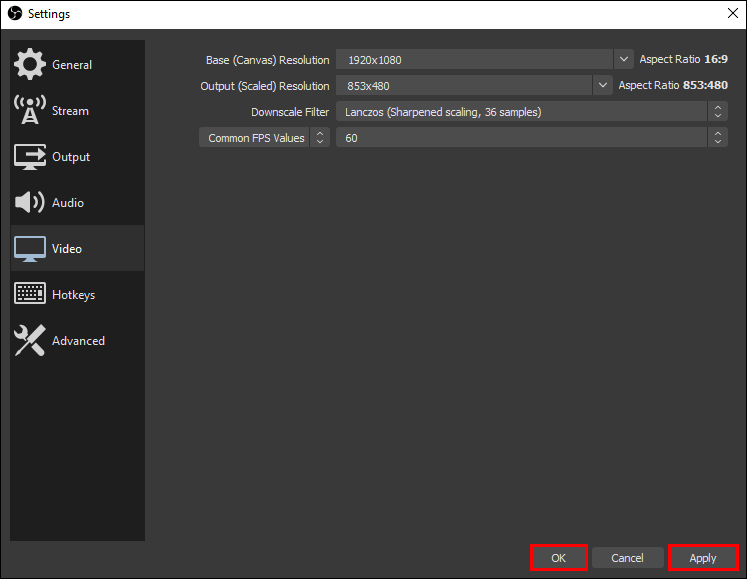
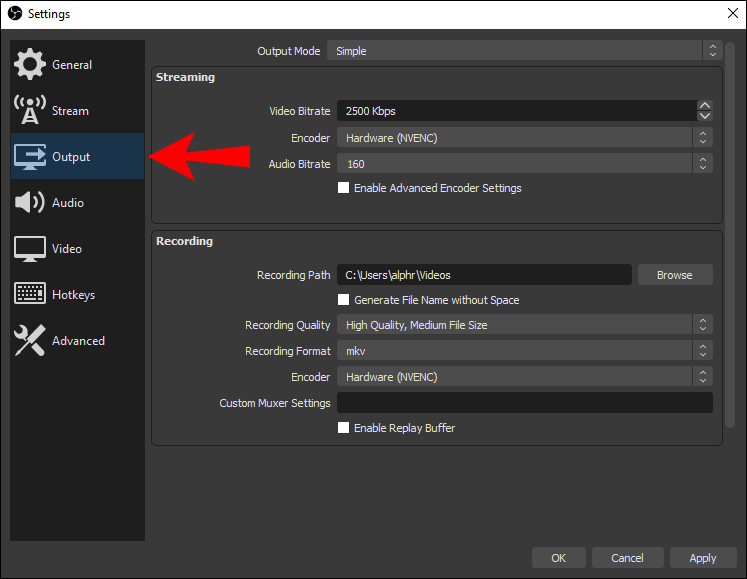
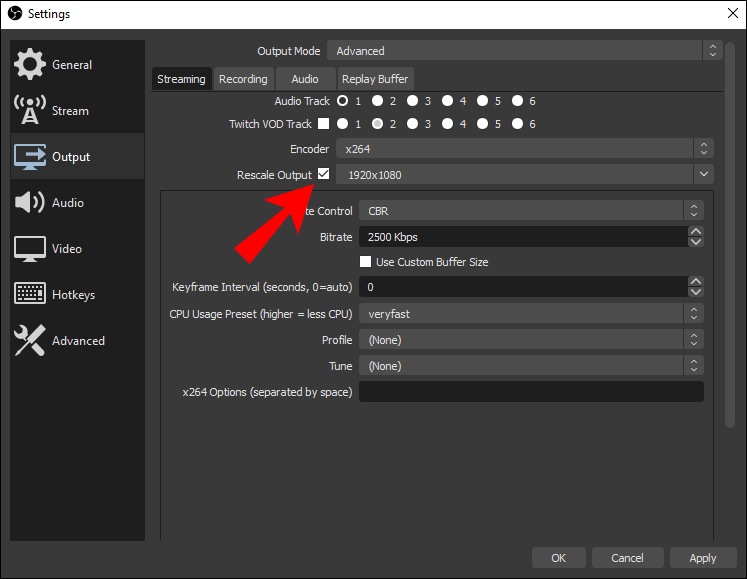
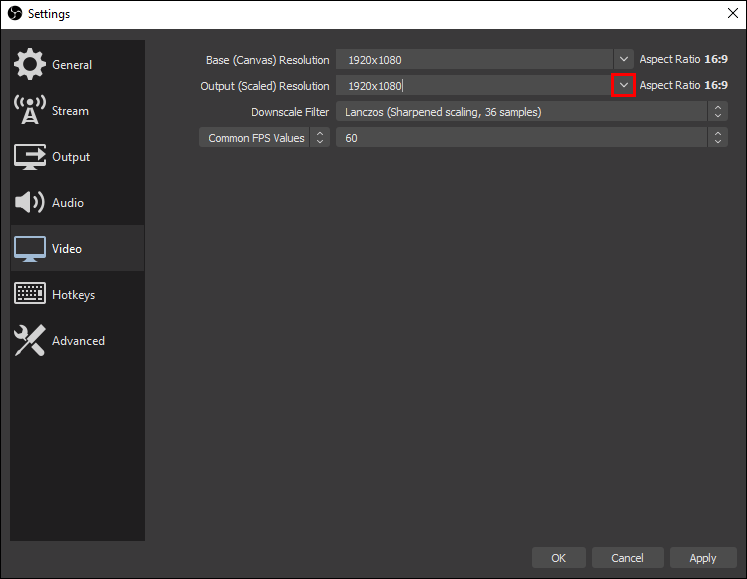
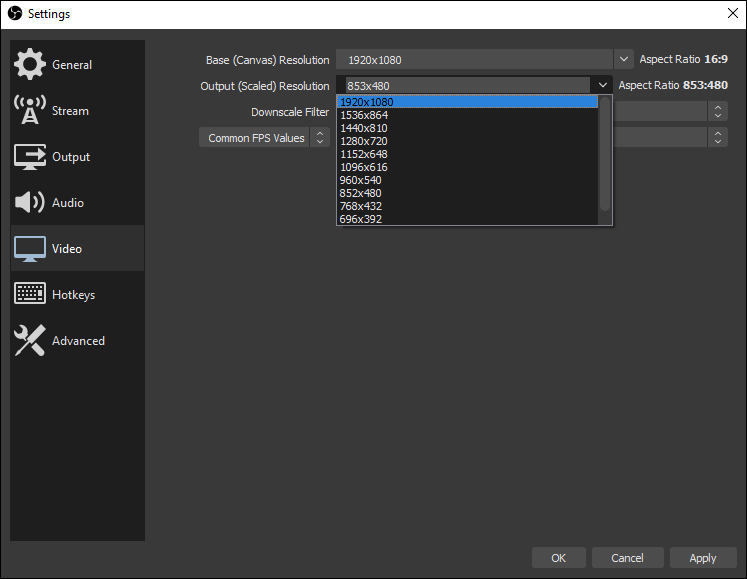
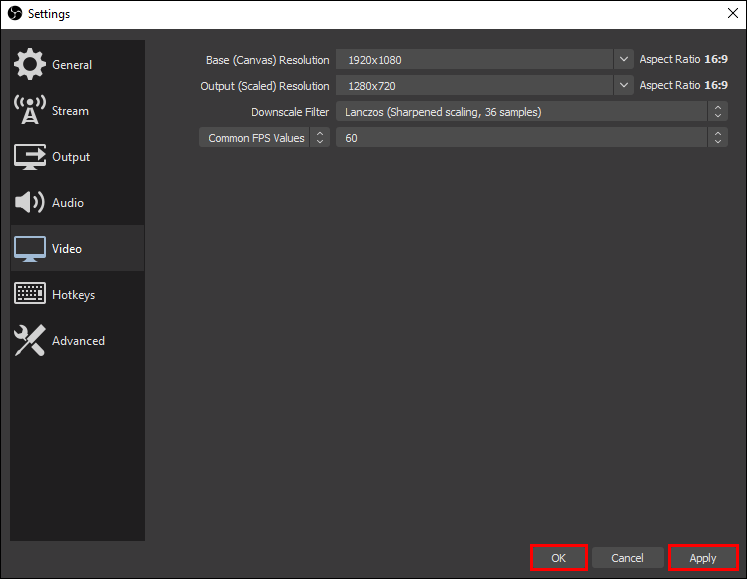
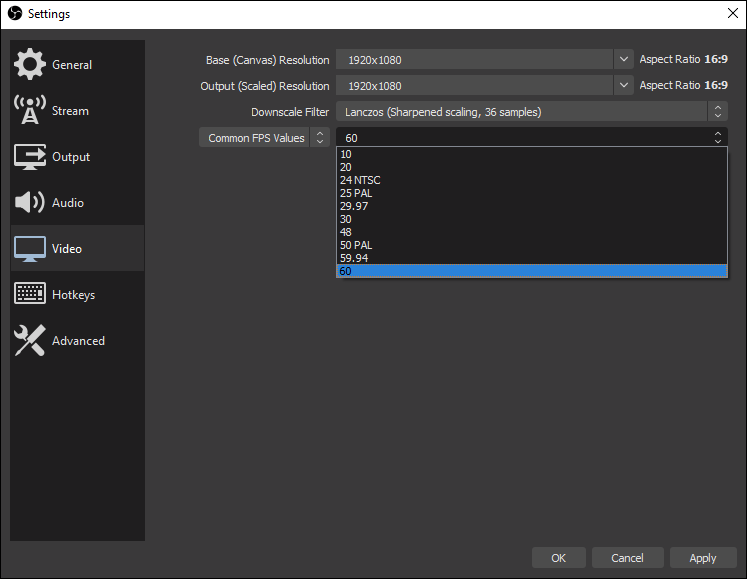




![Können Sie Ihren PC auf Teppich stellen – ist er gut oder schlecht? [Erklärt]](https://www.macspots.com/img/blogs/46/can-you-put-your-pc-carpet-is-it-good.jpg)



